
Isi kandungan:
- Pengarang John Day [email protected].
- Public 2024-01-30 11:08.
- Diubah suai terakhir 2025-01-23 15:00.
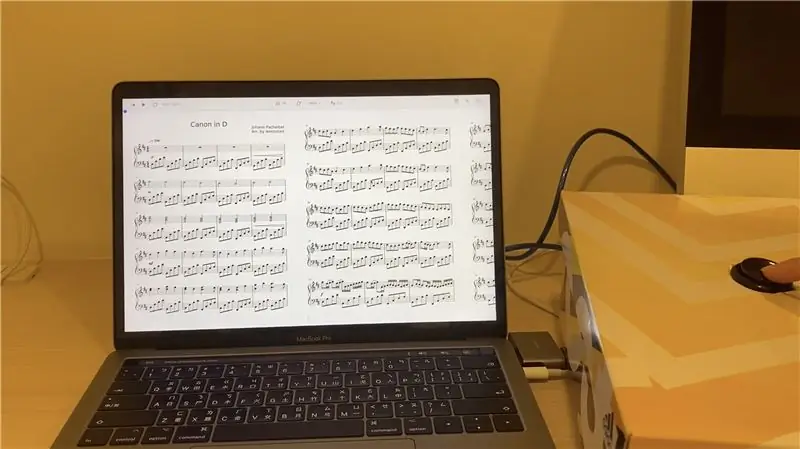


Adakah anda pernah menghadapi masalah membalik halaman semasa memainkan alat muzik? Saya pasti ramai di antara kita. Pengalih halaman automatik ini dapat membantu anda menyelesaikan masalah. Sangat mudah untuk digunakan. Anda hanya meletakkan produk di lantai dan semua yang perlu anda lakukan memijak butang untuk membalik halaman. Lebih penting lagi, ini sangat mudah dibuat! Oleh itu, tanpa basa-basi lagi, mari kita mulakan!
Langkah 1: Bekalan

- Papan Arduino Leonardo
- Papan roti
- Wayar pelompat x8
- Perintang 470 ohm
- Butang
- Kotak kotak kasut
Langkah 2: Pasang Elektronik
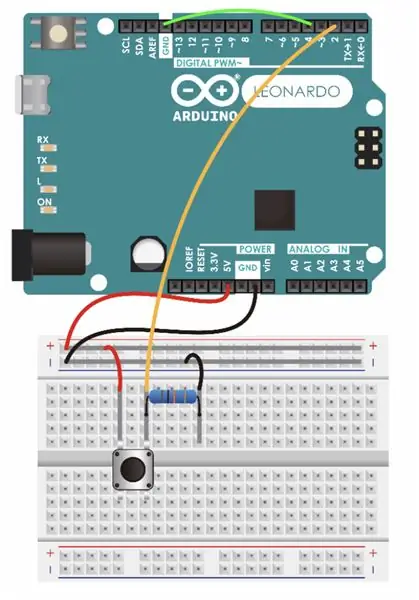


- sambungkan wayar ke butang
- sambungkan 5v ke positif dan GND ke negatif
- sambungkan positif dan negatif ke papan roti
- sambungkan GND ke Pin 4 dan Pin 2 ke papan roti
- sambungkan perintang ke papan roti
- sambungkan butang ke papan roti
Langkah 3: Pengekodan

Langkah terakhir adalah pengekodan. Anda boleh memilih untuk menggunakan ArduBlock (gambar disediakan) atau versi kodnya.
Pautan untuk kod ada di sini
#sertakan
/ * Perpustakaan teras ini membolehkan papan berasaskan 32u4 dan SAMD (Leonardo, Esplora, Zero, Due dan MKR Family) muncul sebagai Tetikus dan / atau Papan Kekunci asli ke komputer yang disambungkan. * / batal persediaan () {// letakkan kod persediaan anda di sini, untuk dijalankan sekali: pinMode (2, INPUT); // menetapkan pin digital sebagai input Keyboard.begin (); // inisialisasi kawalan ke atas papan kekunci Keyboard.releaseAll (); } gelung void () {// letakkan kod utama anda di sini, untuk dijalankan berulang kali: if (digitalRead (2)) {pinMode (4, INPUT_PULLUP); // jadikan pin 4 sebagai input dan hidupkan perintang penarik sehingga melambung tinggi kecuali disambungkan ke tanah jika (digitalRead (4) == RENDAH) {// tidak melakukan apa-apa sehingga pin 4 menjadi rendah Keyboard.press (215); // kekunci untuk menekan (kod ASCII)} Papan kekunci.releaseAll (); }}
Langkah 4: Kotak

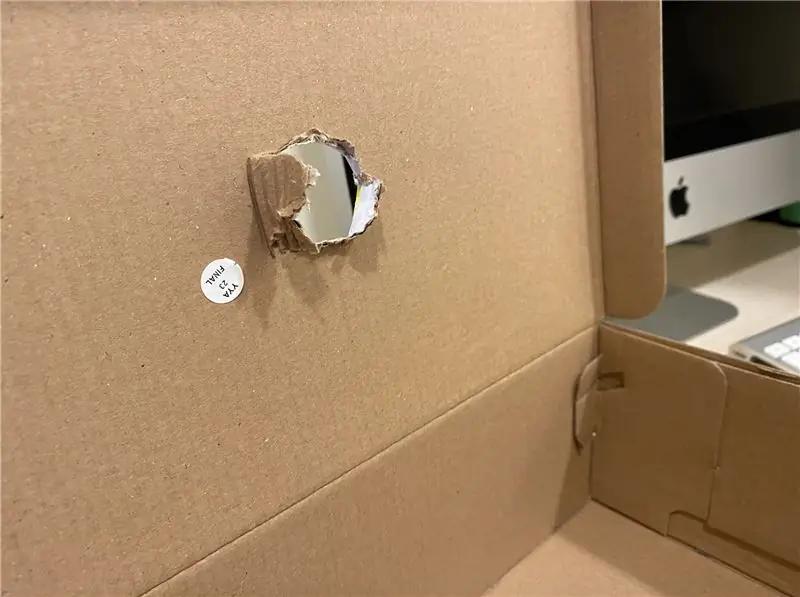
- jejak ukuran butang pada kotak
- potong lubang
Langkah 5:

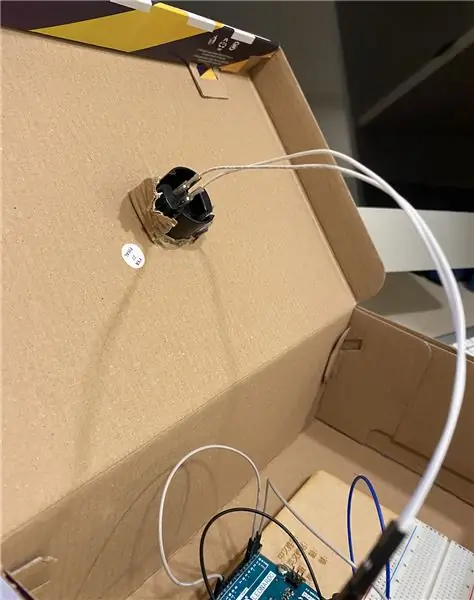

- Masukkan butang melalui lubang
- Masukkan Arduino ke dalam kotak
Langkah 6: Selesaikan
Disyorkan:
Pengalih Halaman: 5 Langkah
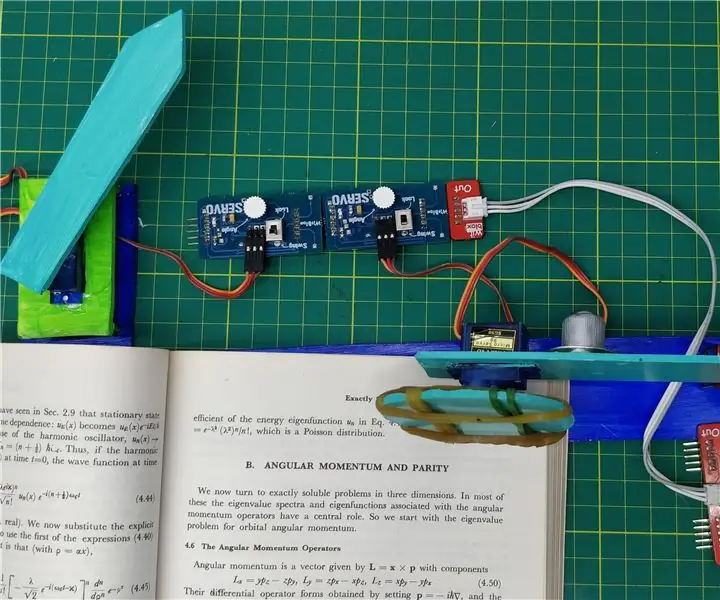
Page Turner: Salam untuk semua orang. Perkara menjadi lebih mudah kerana kita semakin hari dari hari ke hari dalam era teknologi ini. Kerja seharian menjadi lebih cekap daripada sebelumnya. Di sini saya telah membuat Page Turner yang tidak dapat pengguna memusingkan halaman dengan satu klik apabila tangan anda
Gelung Kereta Api Model Automatik Mudah Dengan Sisi Halaman: 11 Langkah

Gelung Kereta Api Model Automatik Sederhana Dengan Yard Siding: Projek ini adalah versi yang ditingkatkan daripada salah satu projek saya sebelumnya. Ini menggunakan mikrokontroler Arduino, platform prototaip sumber terbuka yang hebat, untuk mengautomasikan susun atur model kereta api. Susun atur terdiri daripada gelung bujur sederhana dan dedak di sebelah halaman
Kereta Api Model Titik ke Titik Automatik Dengan Sisi Halaman: 10 Langkah (dengan Gambar)

Kereta Api Model Titik ke Titik Automatik Dengan Sisi Yard: Pengawal mikro Arduino membuka kemungkinan besar dalam pembuatan kereta api model, terutama ketika berkaitan dengan automasi. Projek ini adalah contoh aplikasi seperti itu. Ini adalah kesinambungan dari salah satu projek sebelumnya. Projek ini terdiri daripada
Gabungkan Halaman Web Anda (Pembuat Halaman Google) Dengan Picasa di Talian Album: 5 Langkah

Gabungkan Halaman Web Anda (Pencipta Halaman Google) Dengan Picasa on Line Album: Helo, inilah Instruksinya yang pertama, nikmatilah! terus dengan arahan ini Menyiapkan Laman web dengan Pencipta Halaman Google
Pengalih Suara: 9 Langkah

Sound Switcher: Pernahkah muzik anda dimainkan di tempat kerja dan tidak menyedari seseorang cuba bercakap dengan anda. Lebih teruk lagi, adakah anda pernah mahu tidur di tempat kerja, tetapi tidak mempunyai cara yang baik untuk bangun sekiranya seseorang (seperti bos anda) akan masuk ke
